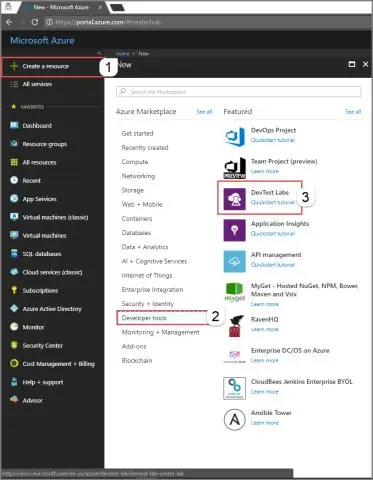
- Автор Lynn Donovan [email protected].
- Public 2023-12-15 23:49.
- Соңғы өзгертілген 2025-01-22 17:30.
The сақтау эмуляторы әдепкі бойынша C:Program Files (x86)Microsoft SDK файлдарына орнатылады AzureStorage эмуляторы.
Azure сақтау эмуляторын іске қосу үшін:
- таңдаңыз Бастау түймесін немесе Windows пернесін басыңыз.
- Теруді бастаңыз Azure сақтау эмуляторы .
- таңдаңыз эмулятор көрсетілген қолданбалар тізімінен.
Сонымен қатар, Microsoft Azure есептеу эмуляторы дегеніміз не?
The Azure есептеу эмуляторы сынауға және жөндеуге мүмкіндік береді Azure бұлты Біздің жергілікті ортамыздағы қызметтерді қолданбастан Бұлт қызмет көрсету Лазур . Құрамдастарының бірі веб-рөлдерді (немесе жұмысшы рөлдерін) іске қосқаннан кейін бірден Лазур SDK іске қосылады.
Сол сияқты, Azure сақтау қосылым жолы қайда? Сіз өзіңізді таба аласыз сақтау есептік жазбасы байланыс жолдары ішінде Лазур порталы. Параметрлер > Кіру пернелері тармағына өтіңіз сақтау тіркелгінің мәзір жолағын көру үшін байланыс жолдары негізгі және қосымша кіру кілттері үшін.
Осыны ескере отырып, қандай URL пішімінен блобтарға қол жеткізуге болады?
Әдепкі бойынша, URL үшін қол жеткізу the Блоб сақтау тіркелгісіндегі қызмет https:// болып табылады. бөртпе .core.windows.net. Сіз алады өзіңіздің доменіңізді немесе қосалқы доменіңізді Блоб пайдаланушылар үшін сақтау тіркелгісіне арналған қызмет алады оған теңшелетін домен немесе қосалқы домен арқылы қол жеткізіңіз.
Azure сақтау кезегіндегі хабар өлшемі шегі ме?
Azure кезек қоймасы үлкен сандарды сақтауға арналған қызмет болып табылады хабарлар . А кезек туралы хабарлама 64 КБ дюймге дейін болуы мүмкін өлшемі . А кезек миллиондаған болуы мүмкін хабарлар , жалпы сыйымдылыққа дейін шектеу а сақтау есептік жазба. Кезектер әдетте асинхронды өңдеу үшін артта қалған жұмыстарды жасау үшін пайдаланылады.
Ұсынылған:
Eclipse бағдарламасында JUnit сынақ жағдайларын қалай іске қосамын?

Жалғыз JUnit сынақ әдісін іске қосудың ең оңай жолы оны сынақ жағдайының сынып өңдегішінен іске қосу болып табылады: курсорды сынақ сыныбының ішіндегі әдіс атауына қойыңыз. Сынақты орындау үшін Alt+Shift+X,T пернелер тіркесімін басыңыз (немесе тінтуірдің оң жақ түймешігін басыңыз, Басқаша іске қосу > JUnit Test). Бір сынақ әдісін қайта іске қосқыңыз келсе, Ctrl+F11 пернелерін басыңыз
AVD қолданбасын қалай іске қосамын?

Эмуляторда іске қосу Android Studio бағдарламасында эмулятор қолданбаңызды орнату және іске қосу үшін пайдалана алатын Android виртуалды құрылғысын (AVD) жасаңыз. Құралдар тақтасында іске қосу/отладтау конфигурациялары ашылмалы мәзірінен қолданбаны таңдаңыз. Мақсатты құрылғының ашылмалы мәзірінен қолданбаны іске қосқыңыз келетін AVD таңдаңыз. Іске қосу түймесін басыңыз
GlassFish серверін пәрмен жолынан қалай іске қосамын?

GlassFish серверін пәрмен жолын пайдаланып іске қосу GlassFish серверінің порт нөмірі: Әдепкі – 8080. Әкімшілік серверінің порт нөмірі: әдепкі - 4848. Әкімшілік пайдаланушы аты мен құпия сөз: Әдепкі пайдаланушы аты - admin, ал әдепкі бойынша құпия сөз болмайды. қажет
Clojure бағдарламасын қалай іске қосамын?

Clojure бағдарламасын қолмен құру және іске қосу: Clojure repl жүктеңіз. Clojure кодын жүктеңіз (оның құрамында: gen-class бар екеніне көз жеткізіңіз) Clojure кодын құрастырыңыз. Әдепкі бойынша код сыныптар каталогына қойылады. Сынып жолында сыныптар каталогы мен клюз бар екеніне көз жеткізіп, кодты іске қосыңыз. құмыра
Неліктен денсаулық сақтау және әлеуметтік көмек көрсету саласында ақпаратты құпия сақтау маңызды?

Құпиялылықтың маңызды элементтерінің бірі ол сенімді қалыптастыруға және дамытуға көмектеседі. Ол клиент пен жұмысшы арасындағы ақпараттың еркін ағынына мүмкіндік береді және клиенттің жеке өмірі мен оларда бар барлық мәселелер мен проблемалар оларға тиесілі екенін мойындайды
